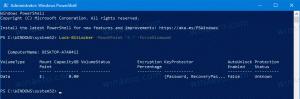Ресетујте лозинку за Виндовс 10 без коришћења алата треће стране

Ако сте заборавили лозинку за свој Виндовс 10 налог и не можете да се пријавите користећи било који други налог, онда ће вам овај чланак свакако бити од користи. Видећемо како да ресетујете лозинку налога у оперативном систему Виндовс 10 без коришћења алата треће стране. Све што нам треба је медиј за покретање са Виндовс 10 инсталацијом. Пратите упутства у наставку.
Потребно је да користите Виндовс диск за подешавање са одговарајућом архитектуром - 32-битни или 64-битни у зависности од тога који Виндовс сте инсталирали.
- Ако имате Виндовс 10 к86, користите Виндовс 10 к86, Виндовс 8 к86 или Виндовс 7 к86 диск за подешавање. Можете да користите медијум за покретање из претходне верзије оперативног система Виндовс.
- У случају да имате Виндовс 10 к64, користите Виндовс 10 к64, Виндовс 8 к64 или Виндовс 7 к64 диск за подешавање.
Ако не можете да покренете систем са ДВД медија, односно ваш рачунар нема оптичку диск јединицу, можете креирати флеш диск за покретање.
Да бисте направили УСБ диск за покретање, погледајте ове чланке:
- Како инсталирати Виндовс 10 са УСБ стицка за покретање.
- Како да креирате УЕФИ УСБ диск за покретање са Виндовс 10 подешавањем.
- Покрените систем са Виндовс инсталационог диска/УСБ стицка са Виндовс подешавањем.
- Сачекајте екран „Подешавање оперативног система Виндовс“:
- Притисните Смена + Ф10 тастери заједно на тастатури. Ово ће отворити прозор командне линије:
- У командној линији откуцајте регедит и притисните тастер Ентер. Ово ће се отворити Уредник регистра.
- Изаберите тастер ХКЕИ_ЛОЦАЛ_МАЦХИНЕ са леве стране.
- У дијалогу за учитавање кошнице изаберите следећу датотеку:
ДРИВЕ:\Виндовс\Систем32\цонфиг\СИСТЕМ
Замените део ДРИВЕ словом диск јединице на којој се налази ваша Виндовс инсталација. Обично је то погон Д:.
- Унесите било које жељено име за кошницу коју учитавате. На пример, дао сам му име 111:
- Идите на следећи кључ:
ХКЕИ_ЛОЦАЛ_МАЦХИНЕ\111\Подешавање
Уредите цмдлине параметар и поставите га на цмд.еке
Промијенити СетупТипе Вредност параметра ДВОРД на 2. - Сада изаберите 111 са леве стране и покрените ставку менија Филе -> Унлоад хиве у Регедит-у.
- Избаците свој медиј за покретање и покрените систем са локалног диска рачунара. Екран ће изгледати овако:
- Унесите следећу команду у отворену командну линију:
нет корисник
Показаће вам све налоге који постоје на вашем рачунару.
- Да бисте поставили нову лозинку за свој Виндовс налог, откуцајте следећу команду:
нето пријављивање корисника нова_лозинка
Ако ваше име за пријаву садржи размаке, откуцајте га на следећи начин:
нет корисник "ваша пријава" нова_лозинка
На пример:
- Откуцајте „регедит“ да бисте отворили Регисри Едитор.
- Идите на следећи кључ:
ХКЕИ_ЛОЦАЛ_МАЦХИНЕ\Систем\Сетуп
Уредите цмдлине параметар и поставите га на празну вредност.
Промијенити СетупТипе Вредност параметра ДВОРД на 0. Погледајте овај снимак екрана: - Затворите уређивач регистра и прозор командне линије да бисте наставили.
Ти си готов! Виндовс 10 ће се поново покренути. Након тога, приказаће се екран за пријаву и моћи ћете да се пријавите користећи лозинку коју сте управо поставили!
Погледајте цео процес у овом видеу:
Савет: можете претплатите се на Винаеро на Иоутубе-у.
Исто се може учинити за Виндовс 7 и Виндовс 8.